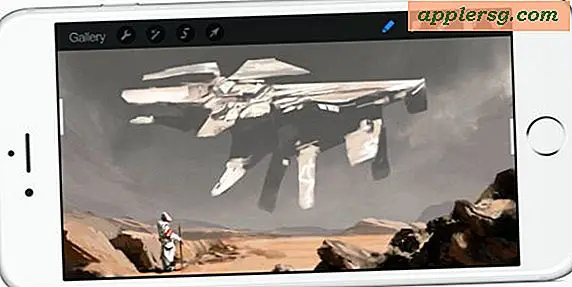Slik søker du i Safari Browser History på iPhone og iPad

Visste du at du kan søke gjennom nettlesingsloggen i Safari på en iPhone eller iPad? Med den utmerkede Safari History-søkefunksjonen kan du enkelt hente og finne tidligere besøkte nettsteder, nettsider og videoer, enten fra tidligere på dagen eller til og med godt over et år siden - forutsatt at søkbare Safari-historikk ikke er fjernet uansett.
Dette gir et fantastisk verktøy for å spore opp gammelt webinnhold som du kanskje har vanskelig å finne på egenhånd. For eksempel, hvis du visste at du så på en webvideo et sted om et emne som "Carl Sagan", men ikke helt kan huske hva det var eller hvor det var plassert på nettet, kan du søke etter det termen og all historie som samsvarer med søket Vilkårene vil bli hentet.
Slik søker du nettleserhistorikk på Safari for iPhone, iPad
Alle moderne versjoner av Safari i iOS har søkbar historie, slik fungerer det:
- Fra Safari-appen på iPhone eller iPad, trykk på bokmerkene / historikk-knappen (det ser ut som et åpent bokikon)
- Velg bokfanen og gå til historikk-delen
- Øverst i historikk-delen klikker du på «Søkehistorikk» -boksen
- Skriv inn søkeordet ditt for å søke i Safari nettleserhistorikk på iOS-enheten



Hvis du klikker på et søkt historisk resultat, åpnes siden eller nettstedet umiddelbart i Safari.
I eksemplet ovenfor søkte jeg etter "Charlie Rose" for å spore et gammelt intervju jeg hadde sett på YouTube, og videoen jeg lette etter ble funnet umiddelbart.
Du kan søke gjennom hvilken som helst søkehistorikk på Safari på iOS-enheten, til og med historie som er ganske eldre, så lenge du (eller brukeren) ikke har slettet Safari-historien på enheten som søkte.
Vær oppmerksom på at hvis du bruker Safari og iCloud på en iPhone eller iPad, så vel som en annen enhet, vil du også ha andre enheter i historien for å søke gjennom også - selv om det ikke ble søkt på den gjeldende enheten. Dette er en funksjon av iCloud og er tilgjengelig for brukere med samme Apple ID og iCloud aktivert på flere iOS- og Mac OS-enheter.
Du kan også søke etter en varematch i Safari-historien og deretter fjerne den spesifikke siden fra Safari-historien i iOS etter at den er blitt matchet og funnet, og tilbyr en måte å selektivt slette historikk fra en enhet uten å tørke alt.